In het NTFS-bestandssysteem dat wordt gebruikt in moderne versies van Windows OS, worden machtigingen voor een bepaalde gebruiker om acties met bestanden uit te voeren opgeslagen in een speciale ACL (Access Control List). Om dergelijke lijsten te beheren, biedt het systeem twee modi, waarvan één de gebruiker toegang geeft tot een meer gedetailleerde instelling van toegangsrechten. Als deze modus is ingeschakeld, verschijnt een extra tabblad "Beveiliging" in het eigenschappenvenster voor bestanden en mappen.
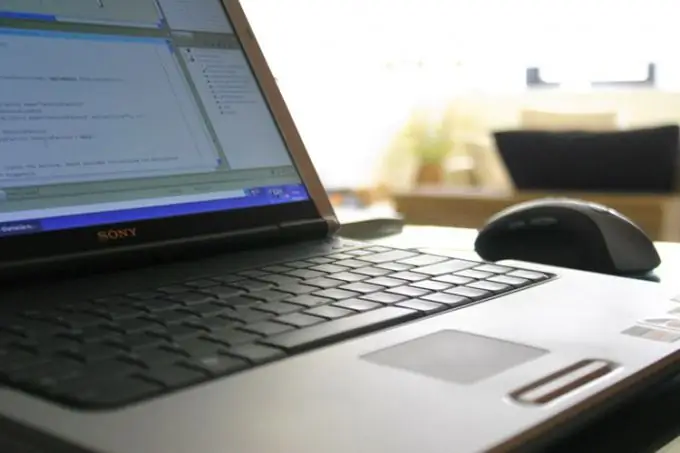
Noodzakelijk
Windows XP
instructies:
Stap 1
Open het venster "Mapopties" - hierin wordt onder andere de omschakeling van een vereenvoudigde naar een meer gedetailleerde modus voor het beheren van toegangslijsten geplaatst. U kunt dit venster openen via het Windows Configuratiescherm - druk op de win-toets of klik op de knop "Start" om het hoofdmenu van het besturingssysteem te openen en selecteer daar de bijbehorende regel. Als u een versie van Windows XP gebruikt, zoek dan naar deze regel in de subsectie "Instellingen". Klik na het starten van het paneel op de regel "Vormgeving en thema's" erin en klik op de pagina die daarna wordt geopend op de link "Mapopties".
Stap 2
Ga naar het tabblad "Weergave" in het venster met mapeigenschappen dat wordt geopend. Onder het kopje "Geavanceerde opties" staat een lijst die u naar beneden moet scrollen naar de regel met de tekst "Gebruik basisbestandsdeling (aanbevolen)". De aanwezigheid van een vinkje in het bijbehorende selectievakje betekent dat de ACL-besturingsmodus is geactiveerd, waarin het besturingssysteem, en niet de gebruiker, gedetailleerde controle uitoefent. Schakel dit selectievakje uit en druk op enter of klik op de knop OK - het besturingssysteem zal de instellingen wijzigen en als gevolg daarvan verschijnt het tabblad "Beveiliging" dat u nodig hebt in de eigenschappen van mappen en bestanden.
Stap 3
Gebruik een speciaal hulpprogramma als u wilt dat het de bovenstaande manipulaties met de instellingen voor u uitvoert. Het hulpprogramma heet Microsoft Fix it 50053 en is gemaakt door de fabrikant van Windows - Microsoft Corporation. U kunt het uitvoerbare bestand met een gewicht van 635 kilobytes rechtstreeks downloaden van de bedrijfswebsite met behulp van de directe link https://go.microsoft.com/?linkid=9645380. Volg na het downloaden en starten gewoon de instructies die op het scherm verschijnen - de hele procedure past in drie muisklikken op de bevestigingsknoppen.






